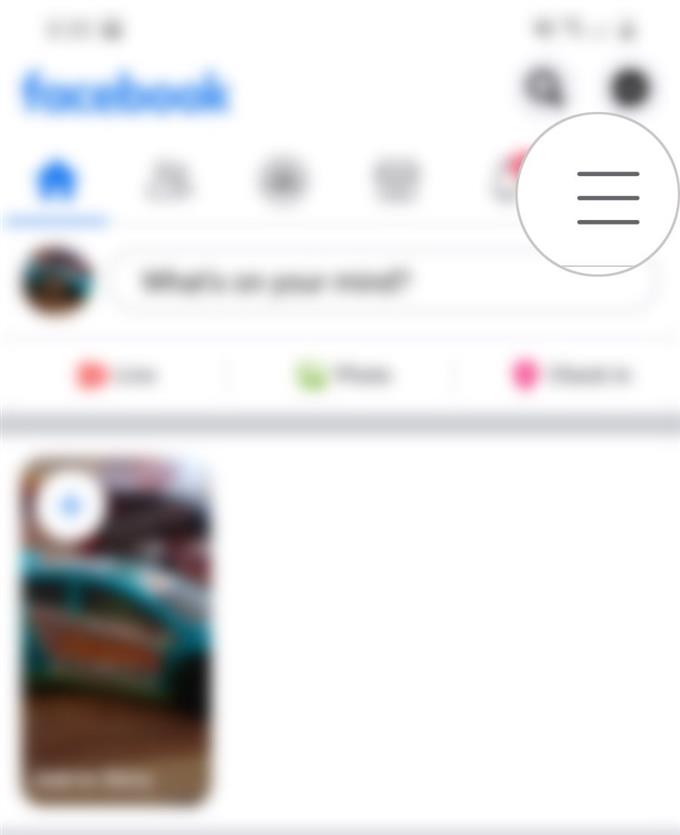Hesabınızın ilk kurulumu sırasında Facebook’a girdiğiniz kişisel bilgiler düzenlenebilir. Bu nedenle, istediğiniz hesap adını veya kullanıcı adını giremediyseniz, tek yapmanız gereken Facebook ayarlarınızda gerekli değişiklikleri yapmaktır. Bu yazı, yeni Samsung Galaxy amiral gemisi telefonundaki tüm süreç boyunca size yol gösterecek. Facebook uygulaması. Galaxy S20’de Facebook hesap adını ve kullanıcı adını nasıl değiştireceğiniz aşağıda açıklanmıştır.
Galaxy S20’de Facebook hesap adınızı ve kullanıcı adınızı değiştirmek için kolay adımlar
Gerekli Zaman: 5 dakika
Aşağıdaki adımlar, Facebook’ta kişisel bilgilerinizi, özellikle hesap adınızı ve diğer adlarınızı görüntüleme ve değiştirme işlemlerini gösterir. Platforma yeni başlayanlar için basit bir rehber.
- Uygulama görüntüleyiciyi başlatın ve ardından uygulamayı açmak için Facebook simgesine dokunun.
Uygulama görüntüleyici, Ana ekranın altından yukarı doğru hızlıca kaydırarak başlatılabilir.

- Facebook uygulamasının ana ekranında, en sağ üst köşedeki Menü simgesine hafifçe vurun.
Simge üç kısa yatay çizgi ile gösterilir.
Bir sonraki ekranda Facebook uygulamasının ana özelliklerini göreceksiniz.
- Aşağı kaydırın ve Ayarlar ve Gizlilik’e dokunun.
Daha sonra bir Facebook ayarları ve seçenekleri listesi görüntülenecek.

- Devam etmek için Ayarlar’a dokunun.
Bunu yapmak, hesap ayarlarınızı, güvenliğinizi, gizliliğinizi ve yönetilecek diğer Facebook bilgilerini içeren başka bir ekran açacaktır.

- Hesap Ayarları altındaki Kişisel Bilgiler’e dokunun.
Bir sonraki ekranda, Facebook hesabınızdaki adınız, telefon numaralarınız ve e-posta adresleriniz gibi temel bilgileri görüntüleyecek ve erişeceksiniz..

- Facebook’ta adınızı düzenlemek veya değiştirmek için Ad’a dokunun.
Bunu yaptığınızda, girişinizi girmeniz için metin alanları içeren yeni bir ekran açılır. İsim, İkinci ad, ve Soyadı.
Bilgileri düzenlemek istediğiniz metin alanına dokunmanız ve tercih ettiğiniz adı girmeniz yeterlidir.
- Ayrıca bir takma ad, doğum adı ve diğer ilgili bilgileri de ekleyebilirsiniz. Bunu yapmak için, Diğer Adlar’a dokunun ve ardından Facebook profilinizde göstermek istediğiniz takma adı girin..
Bu bilgileri ekledikten sonra Kaydet düğmesine hafifçe vurun.Son değişiklikler kaydedilecek ve Facebook hesabınıza uygulanacak.

Araçlar
- Android 10
- Bir UI 2.0 ve üstü
Malzemeler
- Galaxy S20
Facebook hesabınızdaki adı yalnızca 60 günde bir değiştirebileceğinizi lütfen unutmayın.
Semboller, sayılar, olağandışı büyük harfler, tekrarlanan karakterler veya noktalama işaretleri içeren Facebook adlarına izin verilmez. Facebook’ta hangi adlara izin verildiğinin tüm yönergelerini görüntülemek için Facebook Yardım Merkezi’ni ziyaret edebilirsiniz..
Facebook adınız genellikle platformda sizi aramak için birincil anahtar olarak kullanılır. Facebook’taki herkes adınızı arayabilir ve arkadaşlık isteği gönderebilir. Adınız profil bağlantınızda da görünecek.
Facebook profil bağlantınızı görüntülemek için uygulamayı açmanız ve ardından Menü simgesine dokunmanız yeterlidir. Menü simgesinden profil fotoğrafınıza dokunun, ardından Mağaza ekle düğmesinin hemen yanında bulunan üç noktalı düğmeye dokunun. Profil ayarları ekranı açılır. Ekranın alt kısmında Facebook Profili bağlantınızı bulabilirsiniz. Başkalarının profilinizi Facebook’ta nasıl gördüğünü görmek için bu bağlantıyı kopyalayıp tarayıcınıza yapıştırabilirsiniz.
Facebook’un Facebook hesabınızdaki adın gerçek hayatta bildiğiniz ad olduğunu onaylamanızı istediği bazı durumlar olabilir. Bu, insanların kiminle bağlantı kurduğunu bilmelerini sağlamanın bir yoludur. Facebook’a giriş yaptıktan sonra bu onay mesajını görürseniz, Facebook hesabınızdaki adı doğrulayıp onaylayana kadar belirli özelliklere geçici olarak erişemeyebilirsiniz.
Ve bu eğitimdeki her şeyi kapsar. Yeni Samsung Galaxy S20 akıllı telefonunuzdan en iyi şekilde yararlanmanıza yardımcı olacak daha kapsamlı eğitimler, ipuçları ve püf noktaları için lütfen haberdar olun.
Ayrıca, Youtube kanalı daha fazla akıllı telefon video eğitimi ve sorun giderme kılavuzu görüntülemek için.
AYRICA OKUYUN: Galaxy S20’deki Tüm YouTube İndirmeleri Nasıl Silinir?